Nota: Riteniamo importante fornire il contenuto della Guida più recente non appena possibile, nella lingua dell'utente. Questa pagina è stata tradotta automaticamente e potrebbe contenere errori di grammatica o imprecisioni. L'intento è quello di rendere fruibile il contenuto. Nella parte inferiore della pagina è possibile indicare se le informazioni sono risultate utili. Questo è l'articolo in lingua inglese per riferimento.
PowerPoint per telefoni Android è disponibile come download gratuito da Google Play. Dopo averlo installato, seguire questa guida animata per alcuni suggerimenti rapidi.
Iniziare una presentazione
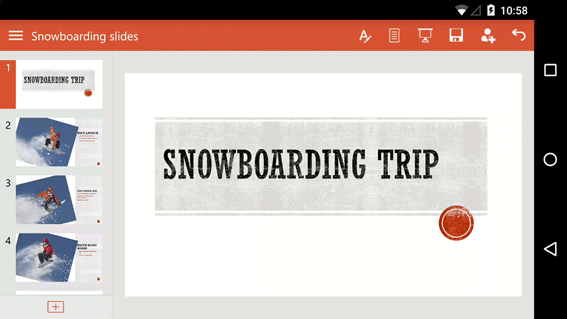
Toccare il pulsante da corrente, quindi scorrere rapidamente verso sinistra per andare avanti o scorrere rapidamente verso destra per andare al contrario. (È proprio come trasformare le pagine in un libro). Suggerimento: Per avviare la presentazione dall'inizio, toccare Mostra barra multifunzione
Usare l'input penna in una presentazione
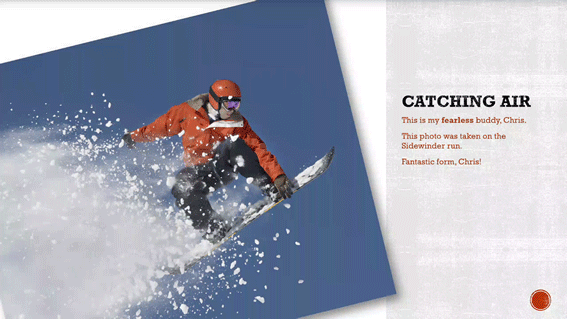
Usare l'input penna è facile. Basta scorrere rapidamente verso il basso al centro della diapositiva per visualizzare la barra degli strumenti Presentazione. Impostare le opzioni per l'input penna e iniziare a disegnare.
Terminare una presentazione
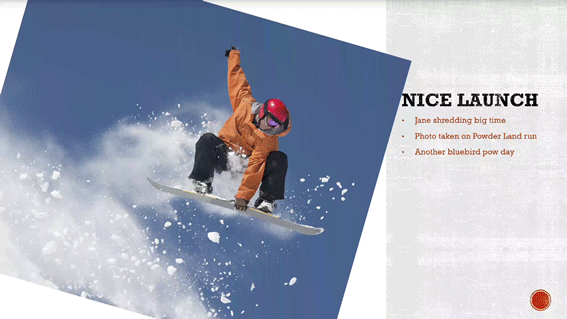
Per terminare una presentazione, scorrere rapidamente verso il basso al centro della diapositiva, quindi toccare Fine presentazione.
Usare le forme
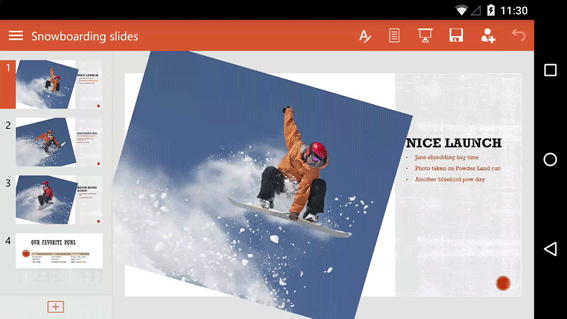
Dopo avere inserito una forma, toccare al suo esterno per deselezionarla e quindi fare zoom avanti. È quindi possibile ridimensionarla, ruotarla e modificarla nel modo desiderato.
Altre guide animate
Sono disponibili altre tre altre guide animate per i telefoni Android:











